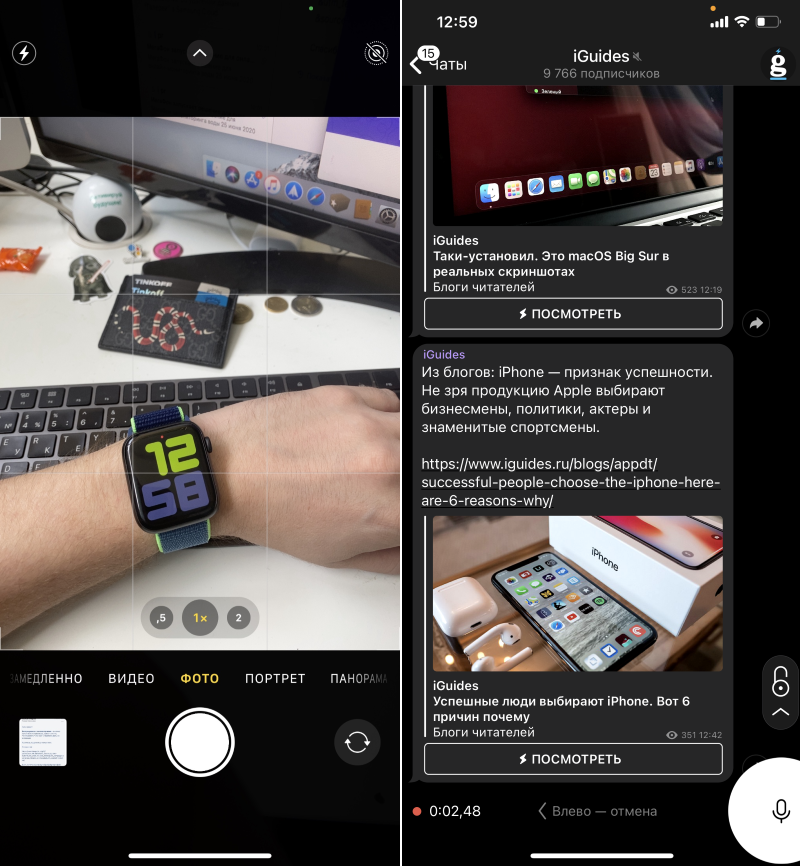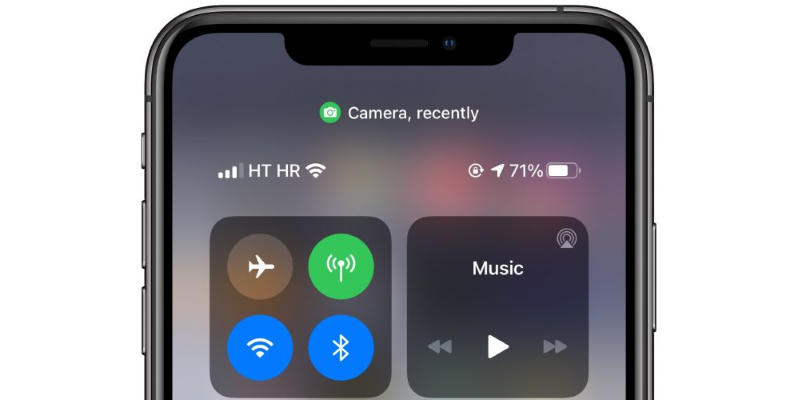зеленая точка на экране айфона что это
iOS 14: что означают оранжевые и зеленые точки в строке состояния?
iOS 14 включает несколько основных новых функций, а также множество небольших изменений и визуальных обновлений. Возможно, вы заметили новые индикаторы в строке состояния в правом вырезе и задаетесь вопросом, для чего они нужны. Эти новые символы состояния отображаются в виде оранжевых и зеленых точек или кружков, которые появляются над индикатором мощности сигнала.
Оказывается, эти точки на самом деле являются информационными индикаторами, которые помогают успокоить и защитить вашу конфиденциальность. На MacBook и iMac у Apple есть физический зеленый светодиод, который находится рядом с веб-камерой. Хотя они появляются рядом с индикаторами сотового сигнала и состояния Wi-Fi, они не имеют ничего общего с подключением к сети.
При доступе к камере загорается светодиодный индикатор, чтобы вы знали, что приложение в вашей системе наблюдает за камерой. В iPhone и iPad нет физических светодиодов, поэтому Apple смоделировала это с помощью программного обеспечения.
Что означает оранжевая точка на iPhone?
Оранжевая точка означает, что приложение на вашем телефоне использует микрофон. Микрофон слушается и может быть записан. Это может появиться, когда вы используете Siri или Диктовку, например, и вам нужен iPhone, чтобы преобразовать вашу речь в текст. Предполагая, что все приложения действуют добросовестно, оранжевая точка должна появляться только тогда, когда вы делаете что-то, для чего требуется микрофон.
Если оранжевая точка отображается в тех контекстах, где это не кажется необходимым, это может указывать на то, что приложение злоупотребляет вашей конфиденциальностью. Если вы заметили, что он появляется, а не должен, то вы можете связаться с разработчиком, чтобы узнать, почему он используется. Это может быть просто ошибка приложения, а не преднамеренная слежка.
В предыдущих версиях iOS пользователи не знали, когда осуществляется доступ к микрофону, если приложение не было в фоновом режиме. Когда приложения записывают микрофон в фоновом режиме, iOS показывает красный индикатор таблетки слева от выемки. Это поведение не изменилось с iOS 14, но теперь оранжевый индикатор будет одновременно появляться с правой стороны надреза.
Что означает зеленая точка на iPhone?
Зеленая точка появляется, когда приложение использует камеру, например, при фотографировании. Доступ к камере подразумевает также доступ к микрофону; в этом случае вы не увидите отдельно оранжевую точку. Зеленый цвет соответствует цвету светодиодов, используемых в продуктах Apple MacBook и iMac.
Появилась точка на экране Айфона
После выхода новой iOS 14 многие пользователи заметили (а некоторые до сих пор не заметили), что на экране iPhone появились точки-кружки в правом верхнем углу надо индикатором сигнала — зелёная и оранжевая. Точки появляются при звонке или использовании некоторых приложений. Само-собой нововведение породило кучу вопросов — что это и зачем оно нужно?! А некоторые владельцы вообще дико напугались, считая что красный кружок на Айфоне означает поломку и надо срочно бежать в сервис на радость некоторых недобросовестных специалистов-ремонтников. А оказалось то всё очень просто! Это новая система индикации от Apple!
Прежде чем перейду к описанию нововведения, стоит заметить, что меньше всего вопросов возникло у владельцев MacBook и iMac. А всё потому, что на этих устройствах есть отдельный светодиод-индикатор, находящийся рядом с веб-камерой. То есть они уже с этим знакомы и только порадовались появлению аналогичной «плюшки» на телефоне!
Желтый кружок на Айфоне при звонке
Чаще всего владельцы яблокофонов замечают, что при звонке появляется желтая или оранжевая точка. А некоторые считают, что она красная. Этот индикатор говорит о том, что в данный момент какое-то приложение на iPhone использует микрофон. А раз пользователь выполняет в этот момент звонок — значит микрофон используется приложением «Телефон». Как только Вы завершите звонок — оранжевая точка погаснет.
Надо понимать, что ничего страшного в этом нет. То же самое будет происходить когда вы используете Siri, Диктовку или любую иную программу, использующую «слушающую» или записывающую звук через микрофон.
Открыв пункт управления можно посмотреть какое приложение использует камеру или микрофон. Информация будет показана в самом верху экрана.
С другой стороны, если Вы никуда не звоните и ничего не запускали — появление желтого кружочка как раз может вовремя заставить Вас напрячься и искать ту программу, которая сейчас записывает звук. Её название будет отображаться в Пункте Управления Айфоном, в самой верхней его части.
Зеленая точка на Айфоне
Что интересно, зелёный кружок на экране iPhone не так сильно пугает пользователей, как оранжевый. Этот индикатор появляется тогда, когда какое-то приложение на телефоне использует камеру для видео или фото-съёмки. Кстати, так как обычно доступ к камере подразумевает также доступ к микрофону, то в этом случае оранжевая точка не загорится. Только одна зелёная! И это нормально!
Так же замечу, что зеленый кружок на экране Айфона совсем не означает, что изображение с камеры обязательно сохраняется или куда-то отправляется. Операционная система iOS просто сигнализирует владельцу смартфона о том, что есть приложение, которое получило доступ к камере и использует её. А уж зачем и для чего — система не знает.
Что за зелёная и оранжевая точка на экране iPhone? Так iOS пресекает слежку за вами
С выпуском бета-версий iOS 14 и iPadOS 14 на смартфонах и планшетах Apple появилась новая защита от прослушивания и подсматривания. Теперь, когда приложение задействует камеру или микрофон, в области уведомлений загорается небольшая зелёная или оранжевая точка.
Таким образом операционная система сигнализирует о том, что приложение задействовало основную или фронтальную камеру либо включило микрофон и записывает звук.
Зелёная точка — работает камера
Оранжевая точка — работает микрофон
Apple пресекает любые попытки приложений тайком захватывать видео или записывать звук. Но и это не всё: в «Пункте управления» теперь отмечается, какое приложение последним имело доступ к камере и микрофону, чтобы пользователь был проинформирован об использовании этих модулей и при необходимости мог принять меры (например, удалил бы приложение, пытавшееся против его воли записать видео и звук).
Это лишь одно из нововведений в iOS 14, касающееся информационной безопасности. Компания Apple также позволила пользователям видеть, какие приложения считывают содержимое буфера обмена и вставляют его в открытые или скрытые формы. Кроме того, приложению при выборе фотографии можно предоставить доступ только к нужному снимку и запретить видеть все остальные. А также можно увидеть, какие приложения пытаются проникнуть в локальную сеть, чтобы получить данные с подключенных к ней устройств.
Что означают оранжевые и зелёные точки на iPhone
Цветные точки на экранах iPhone и iPad — это не битые пиксели, а важные индикаторы, показывающие состояние устройств Apple.
Презентация новой iOS 14 для смартфонов Apple состоялась в июне 2020 года, а выход операционной системы для широкого круга пользователей состоялся осенью — после обновления iPhone на iOS 14 и iPad на iPadOS 14 эти устройства стали больше заботиться о конфиденциальности своих пользователей.
Одно из самых заметных нововведений — специальные индикаторы, которые покажут, когда используется микрофон и камера устройства. В настройках приложений можно будет также узнать, использует ли софт микрофоны и камеру и если да, то когда последний раз они были запущены. Что же конкретно означают цветные точки в правом верхнем углу экрана вашего гаджета?
Зелёная точка, которая появляется на дисплее, указывает на то, что какое-то из установленных на iPhone или iPad приложений использует в данный момент одну из камер устройства. Оранжевая точка предупреждает пользователя о том, что сейчас запущен какой-то софт, который задействует встроенный в гаджет микрофон.
Чтобы не терзаться сомнениями и не перерывать весь список установленных приложений в поисках того, которое обращается к камере и/или микрофону, достаточно свайпнуть сверху вниз и открыть «Пункт управления». В верхней части экрана сразу же будут отображаться программы, использующие камеру и микрофон.
Через меню «Настройки» и раздел «Конфиденциальность» можно настроить доступ конкретного софта к камере и микрофону — все установки находятся в подразделах «Камера» и «Микрофон», соответственно. Там легко гибко выставить разрешения для разных приложений в зависимости от ваших потребностей.
Что означают странные цветные точки в верхней части экрана iPhone
Еще в сентябре 2020 года Apple официально выпустила обновление iOS 14, в котором появилась новая загадочная функция: светящиеся зеленые и оранжевые точки, которые иногда появляются в правом верхнем углу экрана iPhone. Шло время, технический гигант успел развернуть обновление iOS 15, а людям до сих пор не ясна природа этих цветных огоньков.
Не стоит беспокоиться: зеленый и оранжевый индикаторы не сигнализируют о вредоносном ПО и не являются доказательством того, что инженеры Apple шпионят за вами. Цветные точки – это «индикаторы записи» – так Apple называет их на странице поддержки. Они существуют, чтобы показать, в какой момент у приложения есть доступ к микрофону или камере устройства. Зеленая точка показывает доступ к камере, а оранжевая – к микрофону.
Точки в правом верхнем углу рядом с символами Wi-Fi и сотовой связи призваны дать пользователям больше контроля над разрешениями приложений. Например, если вы на досуге листаете видео в TikTok, то являетесь пассивным пользователем. В этот момент вы не создаете контент, поэтому нет причин, по которым TikTok должен иметь доступ к вашему микрофону или камере. Если же вы разговариваете по видеозвонку со своей бабушкой, загорятся оба индикатора, так как приложению потребуется доступ и к камере, и к микрофону.
Этим инструментом Apple дает дополнительную информацию о том, с какими датчиками на устройстве контактирует приложение. Отсюда вам решать, хотите ли вы сохранить доступ или нет. При первом использовании приложения на iOS 15 Apple предложит дать доступ к камере или микрофону – эти настройки не включены по умолчанию. Если нужно доступ отключить: 1) зайдите в Настройки, 2) прокрутите до нижней части страницы, где перечислены все приложения, 3) нажмите на приложение, по которому хотите изменить разрешения, 4) переведите ползунок в положение выкл. рядом с микрофоном или камерой.